Tüm yazılımcıların işine yarayacak kısayollar
Kısayollar, kod yazarken geliştiriciler için en yararlı araçlardır. Umarım, işinizi yapmak için size daha hızlı ve daha akıllı bir yol sunar. O halde kodlama yaparken tekrar edilmesi gereken sıkıcı şeyler için en iyi kısayol tuşlarını görelim. Visual Studio Code , komut paleti veya klavyenizdeki bir kısayol aracılığıyla erişilebilen komutla
hemen hemen her özelliği sağlar . Ayrıca, keymap için çeşitli uzantı kitaplıkları sağlar. Burada görsel stüdyo kodunun varsayılan tuş haritasını tartışacağız.
Birçok yazılım dili barındıran Visual Studio Code içerisinde ki kısayollar sizler için zaman önemli olanları açıklamaları ile genel diğerlerini ise çeşitlendirerek bilgilendirme yapıyoruz.
1.Ctrl + P => Dosyaya Git
Bu Anahtar, çalışma dizininizde bir dosyayı aramanıza ve açmanıza yardımcı olur. Bir diyalog kutusu açar ve dosyanızı almak için bulanık aramayı destekler. Yeni bir dosyayı taşımanız gerektiğinde işleri kolaylaştırır.
F veya Ubuntu – Ctrl + P
Windows için – Ctrl + P
Mac için – ⌘ + P
2.Ctrl + Shift + Tab => Düzenleyici grup geçmişinde gezin
Bu anahtar, düzenleyici grup geçmişinde halihazırda açtığınız veya üzerinde çalıştığınız dosyalar arasında gezinmenize yardımcı olur. Böylece önceki dosyalara kolayca geçebiliriz.
F veya Ubuntu –
Windows için Ctrl + Shift + Tab
– Mac için Ctrl + Shift + Tab – ⌃ + ⇧ + Sekme
3.Ctrl + Shift + I => Belgeyi biçimlendir
Bu anahtar, HTML ve TS kodunuzu biçimlendirmenize yardımcı olur. Kod biçimlendirme, kodlamadaki iyi uygulamalardan biridir. Ancak, kodunuzu uzak dallarla birleştirirken kodu biçimlendirmek ekstra dikkat gerektirir.
Ubuntu için – Ctrl + Shift + I
Windows için – Shift + Alt + F
Mac için – ⇧ + ⌥ + F
4. Ctrl + Shift + A => Blok Yorumunu Değiştir
Bu anahtar, kodunuz hakkında yorum yapmanıza yardımcı olacaktır. Bir yorum vahşi kullanımdır. Kullanımdan kaldırılan kodunuzu ileride kullanmak üzere yorumlarla saklayın. Ve bu yoruma bir açıklama vermeyi unutmayın.
Ubuntu için – Ctrl + Shift + A
Windows için – Shift + Alt + A
Mac için – ⇧ + ⌥ + A
5.Ctrl + L => Geçerli Satırı Seç
Bu tuş, mevcut hattınızı zahmetsizce seçmenize yardımcı olacaktır. Satırdaki seçilen kelimeler vurgulanacak ve sonundaki boşluklar hariç tutulacaktır. Ubuntu için – Ctrl + L Windows için – Shift + L Mac için – ⌘ + L
6.Ctrl + Shift + K = > Satırı sil
Bu Anahtar, şu anda imlecinizin bulunduğu bir satırı kaldırmanıza yardımcı olur.
Ubuntu için – Ctrl + Shift + K
Windows için – Ctrl + Shift + K
Mac için – ⇧ + ⌘ + K
7.Ctrl + Boşluk => Tetikleme Önerisi
Bu Anahtar, kodunuz için bir öneri almanıza yardımcı olur. TS’de bulunan tüm yöntemleri ve değişkenleri listeleyen bir iletişim kutusu görünecektir. Bu, gereksiz hatalardan kaçınmanıza yardımcı olacaktır.
Ubuntu için –
Windows için Ctrl + Boşluk
– Mac için Ctrl + Boşluk – ⌃ + Boşluk
8.F12 => Tanıma Git
Bu Anahtar, yöntem tanımına geçmenize yardımcı olur. Halihazırda bulunan yöntemde gezinmeniz gerektiğinde, bu kısayol işinizi kolaylaştırmaya yardımcı olur. Ctrl + fare tıklaması da aynı işlemi gerçekleştirecektir.
Ubuntu için –
Windows için F12 –
Mac için F12 – F12
9.Alt + Yukarı ok / Alt + Aşağı Ok => Satırı yukarı / aşağı taşı
Mevcut satırı yukarı / aşağı hareket ettirmenize yardımcı olur. Yöntemdeki kodun sırasını değiştirmeniz gerektiğinde daha iyi performans göstermenize yardımcı olur.
Ubuntu için – Alt + ↑ / Alt + ↑
Windows için – Alt + ↑ / Alt + ↑
Mac için – ⌥ + ↑ / ⌥ + ↓
10.Ctrl + . => Hızlı düzeltme
Hata için hızlı düzeltme çözümünü bilmenize yardımcı olur. Kodunuzda herhangi bir hata aldığınızda, bu, IDE’nin sağladığı mevcut çözümlerin bir listesini izleyen bir iletişim kutusu açacaktır.
Ubuntu için – Ctrl + .
Windows için – Ctrl + .
Mac için – ⌘ + .
11.Ctrl + G => Satıra Git
Dosyanın istediğiniz satırına gitmenize yardımcı olur. Bir diyalog kutusu belirecek ve mevcut dosyanın istediğiniz satır numarasını girmeniz gerekiyor. Ardından, imleç o satıra hareket edecektir.
Ubuntu için – Ctrl + G
Windows için – Ctrl + G
Mac için – ⌃ + G
12.Ctrl + F => Bul
Bu tuşlar, geçerli dosyadaki herhangi bir kelimeyi bulmanıza yardımcı olur. Herhangi bir anahtar kelimeyi bulmak ve onu bir başkasıyla değiştirmek en faydalı olacaktır. Bu işlemde sizi desteklemek için mevcut dosyada bir açılır pencere görünecektir. Bul ve Değiştir işlemini doğrudan gerçekleştirmek için Ctrl + H’yi de kullanırsınız.
Ubuntu için – Ctrl + F
Windows için – Ctrl + F
Mac için – ⌘ + F
13.F3 / Shift F3 = > Sonrakini / Öncekini Bul
Bu Anahtar, aranan kelimenin sonraki/öncesine taşınmasına yardımcı olur. “Bul” tuşunu kullanırken arama sonuçları arasında ileri veya geri gitmeniz gerekir. Bu tuşları kullanarak tüm dosyada zahmetsizce gezinebilirsiniz.
Ubuntu için – F3 / Shift F3
Windows için – F3 / Shift F3
Mac için – ⌘ + G / ⇧ + ⌘ + G
14.Ctrl + Shift + F => Aramayı Göster
Bu Anahtar, kenar çubuğunda arama panelini açmanıza yardımcı olur. Tüm çalışma dizininde herhangi bir anahtar kelimeyi arayabilir ve gerekirse Değiştir işlemini gerçekleştirebilirsiniz.
Ubuntu için – Ctrl + Shift + F
Windows için – Ctrl + Shift + F
Mac için – ⇧ + ⌘ + F
15.Ctrl + ` => Entegre Terminali Göster / Gizle
Bu Anahtar, entegre terminali göstermenize/gizlemenize yardımcı olacaktır. Visual Studio Code’un entegre bir terminal sağladığını bildiğimiz için, bu anahtar terminali gizlemek ve açmak için çok kullanışlıdır.
Ubuntu için – Ctrl + `
Windows için – Ctrl + `
Mac için – ⌃ + `
16.Ctrl + Shift +M => Sorunları Göster panelini
Bu Anahtar, Sorunlar panelini göstermenize/gizlemenize yardımcı olur. Panel, proje dizininizdeki hataları ve sorunları gösterir. Bu Tuş kombinasyonunu kullanarak verimli bir şekilde kullanabilirsiniz.
Ubuntu için – Ctrl + Shift + M
Windows için – Ctrl + Shift + M
Mac için – ⇧ + ⌘ + M
17.Ctrl + B => Kenar Çubuğu görünürlüğünü değiştir
Bu Anahtar, kenar çubuğu görünürlüğünü değiştirmenize yardımcı olur. Geliştiricilerin çoğu, tüm ekranın görünümünü elde etmek için karmaşık yöntemler veya kodlar yazarken kenar çubuklarını kapatır. Böyle zamanlarda, bu tuş kombinasyonu geliştiriciler için en yararlı olanıdır.
Ubuntu için – Ctrl + B
Windows için – Ctrl + B
Mac için – ⌘ + B
18.Ctrl + K+ S => Tümünü Kaydet
Tüm dosyanızı editör geçmişine kaydetmenize yardımcı olur. Muhtemelen geliştiricilerin çoğu, farklı dosyalar üzerinde çalışırken dosyalarını kaydetmeyi unutur. Böylece, değişmeyen çıktıya yol açar. Bu Anahtar, tüm dosyaları tek bir adımda kaydetmeye yardımcı olur.
Ubuntu kullanıcıları bu kısayolu almayacak, ancak klavye ayarlarınızda manuel olarak yapılandırabilirsiniz.
Ubuntu için – manuel olarak yapılandırmanız gerekir ( Ctrl + K+S – tercih edilir)
Windows için – Ctrl + K+S
Mac için – ⌥ + ⌘ + S
19.Ctrl + W => Dosyayı Kapat / Düzenleyiciyi Kapat
Bu Anahtar, mevcut dosyanızı kapatmanıza yardımcı olur. Artık bir dosyayı değiştirmek istemiyorsanız, gezinmenizi kolaylaştırmak için bu Anahtarı kullanarak kapatabilirsiniz. Tüm dosyaları kapatıp bu tuş kombinasyonunu denediğinizde görsel stüdyo kodunu kapatır.
Ubuntu için – Ctrl + W
Windows için – Ctrl + W
Mac için – ⌘ + K / ⌘ + W
20.Ctrl+Shift+T => Kapalı Düzenleyiciyi Yeniden Aç
Bu Anahtar, son kapatılan dosyanızı yeniden açmanıza yardımcı olur. Dosyayı beklenmedik bir şekilde kapattığınızda, saniyeler içinde kolayca geri dönmenize yardımcı olur.
Ubuntu için – Ctrl + Shift + T
Windows için – Ctrl + Shift + T
Mac için – ⇧ + ⌘ + T Kodlamadaki
zaman kısıtlamaları için, kısayollar daha da hızlı kodlamamız için başlıca özelliklerdir. IDE, kodlamak için seçebileceğimiz ve kullanabileceğimiz önemli bir şeydir. Visual Studio Code, geliştiriciler için en kullanışlı IDE’dir ve ayrıca üretkenliğimizi artırır.
Bazı eylemleri gerçekleştirmenin uygun yolları için yine de kendi anahtarlarınızı değiştirebilirsiniz. Daha fazlası için VS ayarlarınızı görüntüleyebilir ve inceleyebilirsiniz
( Ctrl + , ).
Genel
| Klavye kombinasyonu | İşlevi |
|---|---|
| Ctrl+Shift+P, F1 | Komut Paletini Görüntüler |
| Ctrl+P | Hızlı Açılış, Dosyaya gitme |
| Ctrl+Shift+N | Yeni Pencere |
| Ctrl+Shift+W | Mevcut Pencereyi Kapatma |
| Ctrl+, | Kullanıcı Ayarları |
| Ctrl+K Ctrl+S | Klavye Kısayolları |
Basit Düzenleme
| CTRL + X | Seçilmiş satırı keser |
| CTRL + C | Seçilmiş satırı kopyalar |
| Alt+ ↑ / ↓ | Satırlar arası geçiş |
| Shift+Alt + ↓ / ↑ | Satırlar arası geçişte satırları seçer |
| CTRL + SHIFT+ K | Seçilen mevcut satırı siler |
| CTRL + Enter | Aşağıdaki satıra yeni bir boş satır ekler |
| CTRL + SHIFT + ENTER | Yukarıdaki satıra yeni bir boş satır ekler |
| Ctrl+Shift+\ | Jump to matching bracket |
| Ctrl+] / [ | Girinti / çıkıntı çizgisi |
| Home / End | Satırın başına / sonuna git |
| Ctrl+Home | Dosyanın sonuna gider |
| Ctrl+↑ / ↓ | Satırı yukarı / aşağı kaydır |
| Alt+PgUp / PgDn | Sayfayı yukarıya/ aşağıya kaydır |
| Ctrl+Shift+[ | Bölgeyi katla (daralt) |
| Ctrl+Shift+] | Bölgeyi aç (daraltma kapat) |
| Ctrl+K Ctrl+[ | Tüm alt bölgeleri katla (daralt) |
| Ctrl+K Ctrl+] | Tüm alt bölgeleri aç (daraltma kapat) |
| Ctrl+K Ctrl+0 | Tüm bölgeleri katla (daralt) |
| Ctrl+K Ctrl+J | Tüm bölgeleri aç (daraltma kapat) |
| Ctrl+K Ctrl+C | Yorum satırı ekle |
| Ctrl+K Ctrl+U | Yorum satırı sil |
| Ctrl+/ | Satır yorumunu aç / kapat |
| Shift+Alt+A | Blok açıklamasını aç / kapat |
| Alt+Z | Sözcük kaydırayı aç/kapat |
Navigasyon
| CTRL + T | Tüm sembolleri göster |
| CTRL + G | Satıra git |
| CTRL + P | Dosyaya git |
| CTRL + SHIFT + O | Sembole git |
| CTRL + SHIFT + M | Problemler panelini göster |
| F8 | Bir sonraki hata ya da uyarıya git |
| SHIFT + F8 | Bir önceki hata ya da uyarıya git |
| CTRL + SHIFT + TAB | Editör grubu geçmişinde gezinme |
| Alt+ ← / → | Geri / ileri git |
Ara ve değiştir
| CTRL + F | Bul panelini açar |
| CTRL + H | Arananı değiştirir |
| F3/SHIFT + F3 | Öncekini/sonrakini bulur |
| ALT + ENTER | Eşleşme bul’un tüm tekrarlamalarını seçer |
| CTRL + D | Sonraki “Bul” eşlemesine seçim ekler |
| CTRL + K veya CTRL + D | Son seçimi sonraki Bul eşleşmesine taşır |
| ALT +C / R / W | Büyük/küçük harfe duyarlılığı/normal ifade/ tüm kelimeyi aç/kapat |
Çoklu imleç ve seçim
| ALT + CLICK | İmleç ekler |
| CTRL + ALT + ↑ / ↓ | İmleci yukarı / aşağı ekle |
| CTRL + U | Son imleç işlemini geri alır |
| SHIFT + ALT + I | Seçilen her satırın sonuna imleç ekler |
| CTRL + L | Mevcut satırı seçer |
| CTRL + SHIFT + L | Geçerli seçimin tüm örneklerini seçer |
| CTRL + F2 | Mevcut kelimenin tüm tekrarlarını seçer |
| Shift+Alt+→ | Seçimi genişletir |
| Shift+Alt+← | Seçimi daralt |
| SHIFT + ALT + Mouse sürükleme | Sütun (kutu) seçimi |
| CTRL + SHIFT + ALT + Yön tuşları | Sütun (kutu) seçimi |
| Ctrl+Shift+Alt +PgUp/PgDn | Sütun (kutu) seçim sayfası yukarı / aşağı |
Zengin dil düzenleme
| CTRL + SPACE | Önerileri aç/kapat |
| CTRL + SHIFT + SPACE | Parametre ipuçlarını aç/kapat |
| SHIFT + ALT + F | Belgeyi biçimlendir |
| CTRL + K veya CTRL + F | Seçimi biçimlendir |
| F12 | Tanıma git |
| ALT + F12 | Tanıma göz at |
| CTRL +K F12 | Yan tarafa tanım aç |
| CTRL + . | Hızlı düzeltme |
| SHIFT + F12 | Referansları aç |
| F2 | Sembolleri yeniden isimlendir |
| CTRL + K veya CTRL + X | Sondaki boşlukları kırp |
| CTRL + K veya M | Dosya dilini değiştir |
Editör yönetimi
| CTRL + F4 veya CTRL + W | Editörü kapat |
| CTRL + K veya F | Klasörü kapat |
| CTRL + \ | Editörü iki bölmeye ayır |
| CTRL + 1/2/3 | Birinci, ikinci veya üçüncü editör grubuna odaklan |
| Ctrl+K Ctrl+ ←/→ | Önceki/sonraki editör grubuna odaklan |
| CTRL + SHIFT + PgUPp/PgDn | Editörü sağa/sola kaydır |
| CTRL + K ← / → | Aktif editör grubunu kaydır |
Dosya yönetimi
| CTRL + N | Yeni dosya |
| CTRL + O | Dosya aç |
| CTRL + S | Kaydet |
| CTRL + SHIFT + S | Farklı kaydet |
| CTRL + K S | Hepsini kaydet |
| CTRL + F4 | Kapat |
| CTRL + K CTRL + W | Hepsini kapat |
| CTRL + SHIFT + T | Kapatılan editörü yeniden aç |
| CTRL + K ENTER | Önizleme modunda ki editörü açık tut |
| CTRL + TAB | Sonrakini aç |
| CTRL + K P | Öncekini aç |
| CTRL + K R | Explorer’da etkin dosyayı göster |
| CTRL + K O | Etkin dosyayı yeni pencerede / örnekte göster |
Ekran
| F11 | Tam ekran aç/kapa |
| SHIFT + ALT + 0 | Editör düzenini aç / kapat (yatay / dikey) |
| Ctrl+ = / – | Yakınlaştır/Uzaklaştır |
| CTRL + B | Yan paneli aç/kapat |
| CTRL + SHIFT + E | Gezgini göster / Odaklanmayı aç-kapat |
| CTRL + SHIFT + E | Aramayı göster |
| CTRL + SHIFT + F | Kaynak kontrolünü göster |
| CTRL + SHIFT + D | Ayıklamaları (Debug) göster |
| CTRL + SHIFT + X | Eklentileri göster |
| CTRL + SHIFT + H | Dosyalarda değştir |
| CTRL + SHIFT + J | Arama detaylarını aç/kapat |
| CTRL + SHIFT + U | Çıktı panelini göster |
| CTRL + SHIFT + V | Markdown önizlemesini aç |
| CTRL + K V | Markdown önizlemesini yan tarafta aç |
| CTRL + K Z | Zen Modu (Çıkmak için Esc Esc) |
Ayıklama (Debug)
| F9 | Kesme noktasını aç / kapat |
| F5 | Başlat/Devam et |
| SHIFT + F5 | Durdur |
| F11 / SHIFT + F11 | İçeri / dışarı adım |
| F10 | Adı attır |
| CTRL + K CTRL + I | Üzernde göster |
Entegre terminal
| CTRL + ‘ | Entegre terminali aç |
| CTRL + SHIFT ‘ | Yeni terminal oluştur |
| CTRL + C | Seçimi kopyala |
| CTRL + V | Aktif terminale yapıştır |
| Ctrl+↑ / ↓ | Yukarı / aşağı kaydır |
| Shift+PgUp / PgDn | PgUp/PgDn tuşları ile kaydır |
| Ctrl+Home / End | En üste en sona kaydır |
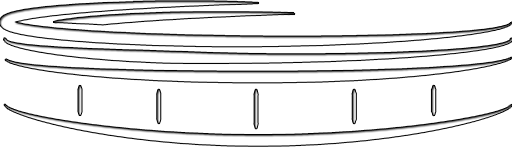


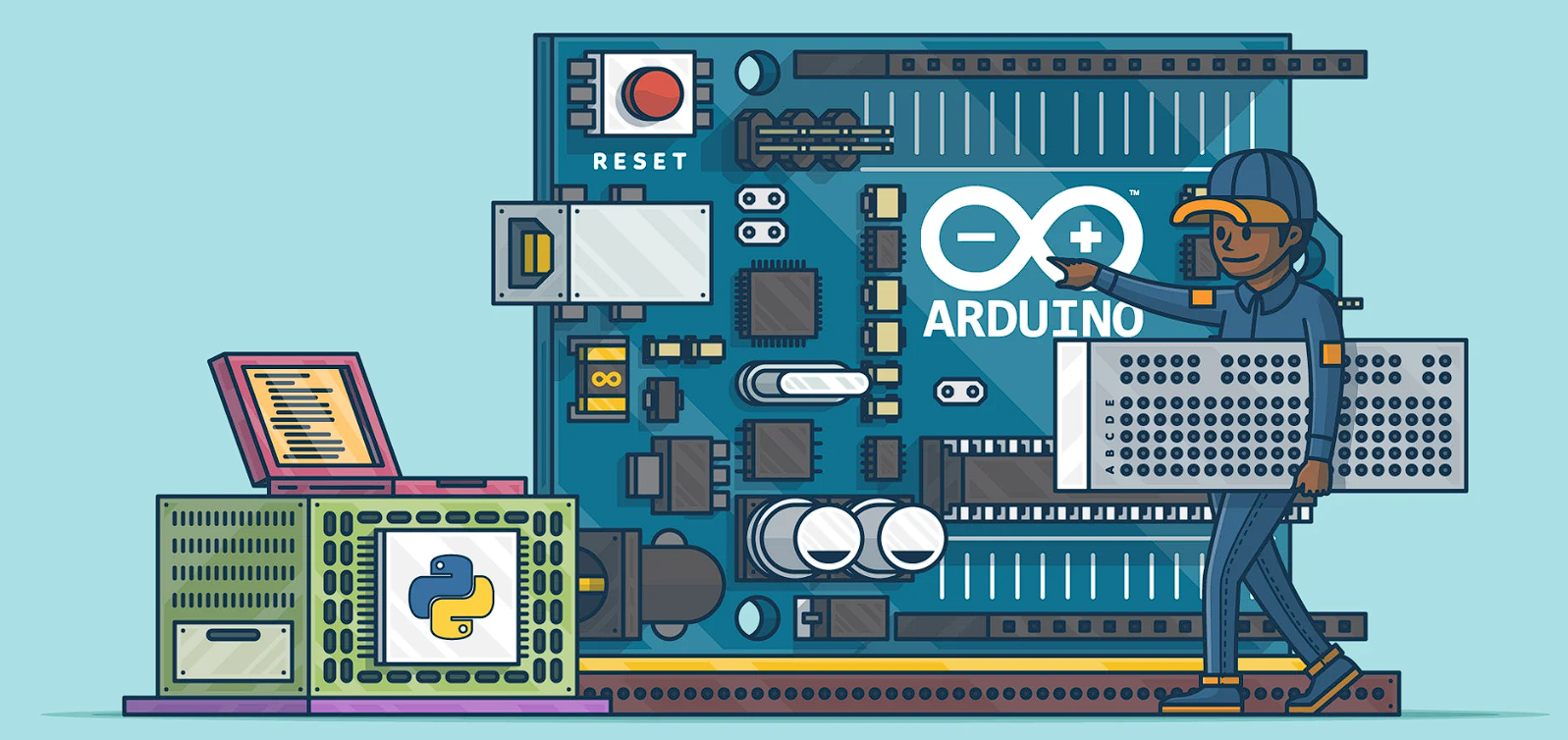
Awesome! Its genuinely remarkable post, I have got much clear idea regarding from this post
[…] Android Fitness Programı Nasıl Yapılır ? […]
[…] Android Fitness Programı Nasıl Yapılır ? […]
I have been surfing online more than 3 hours today, but I never found any interesting article like yours. It’s…
[…] İlk önce node.js nedir ? Avantajları Dezavantajları nedir ? Ne işe yarar gibi sorularınız varsa sizleri Node.js nedir ?…